二次身份认证、授权认证
在这篇文章中:
1. 重要信息一览
2. 操作步骤
2.1 认证应用
2.2 如果我输入了错误的安全代码怎么办?
1、重要信息一览:
- 提供额外的帐户保护,确保数据安全。
- 在第一次登录时,您需要设置二次身份验证。
- 每次登录都需要进行第二次身份验证。
- OTTO支持Google Authenticator和FreeOTP Authenticator应用。
- 登录合作伙伴门户的人必须是在其设备上配置了认证应用的同一人。
为了保护所有内部区域相关数据的使用,必须进行身份验证,以确认单个用户的身份。通过这种方式,您可以在有人试图使用您的登录信息登录时得到保护。请注意,这种额外的帐户保护确保了您数据的安全,因此是安全使用合作伙伴门户的不可或缺的一步。
2、操作步骤:
首先,使用您的登录信息进行正常登录。
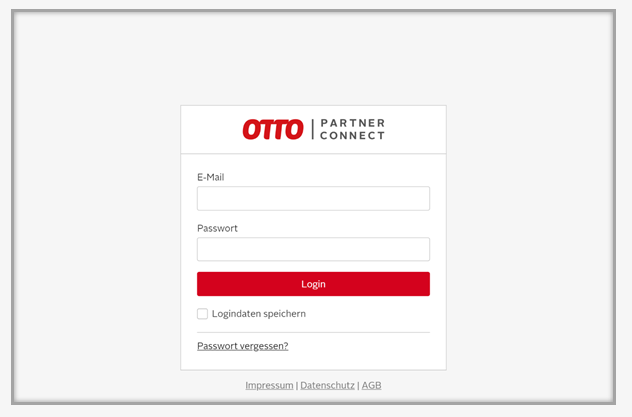
在每次登录时,您都需要在输入访问信息后进行二次授权验证。第一次登录时,您需要进行设置。为此,请在您的智能手机或平板电脑上安装相应的认证应用,并使用应用中包含的条形码扫描仪扫描当前显示的条形码。
2.1 认证应用:
OTTO支持Google Authenticator和FreeOTP Authenticator应用。请注意:使用FreeOTP Authenticator应用时,请务必使用完全相同的应用“FreeOTP Authenticator”。在大多数情况下,该应用的图标是蓝色的(见图)。然而,在使用iOS操作系统的设备上,该图标是灰色的。
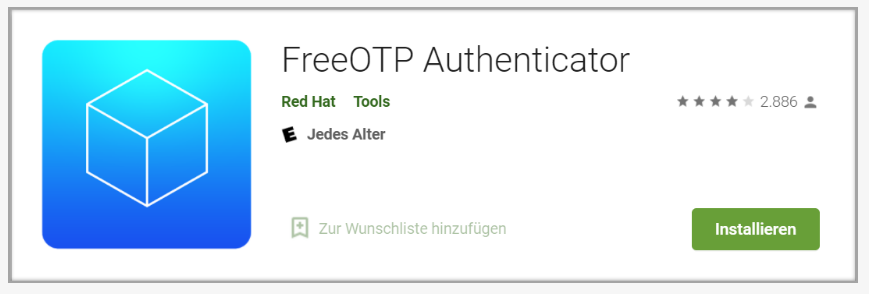
注意:登录合作伙伴门户的人必须是在其智能手机或平板电脑上保存和配置认证应用的同一人。否则,您将来将无法在您的设备上收到需要输入到门户的安全代码。
每个OPC账户只能关联一个设备或应用进行身份验证。
注意:您最多可以添加九个其他用户账户。有关此操作的详细信息,请参阅有关多用户的文章。
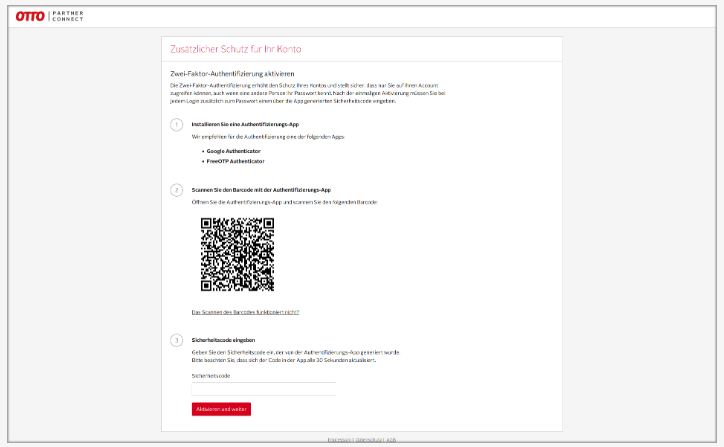
2.2 如果我输入了错误的安全代码怎么办?
如果输入了错误的安全代码,您将收到以下错误消息:“扫描条形码”以便您可以重新输入。扫描新条形码后,您将收到一个新的安全代码,以便在门户中输入。
对于使用FreeOTP Authenticator,如果出现错误消息,您还需要在应用中删除您的个人资料/令牌。方法是点击三个小点,选择“删除”并然后再次扫描条形码(在“QR码扫描”上面的条形码)。

注意:6位数的安全代码只在短时间内有效。您可以通过安全代码旁边的剩余时间来判断。您可以让显示的第一个安全代码过期,以便使用新的安全代码
现在,验证已经完成。没有来自您的智能手机或平板电脑的安全代码确认,任何人都无法使用您的帐户数据登录。
在未来的登录中,系统将始终要求安全代码。您可以在智能手机或平板电脑上的认证应用中查看此代码。因此,请为每次登录准备好与相应帐户关联的智能手机或平板电脑。安全代码会在预定的时间间隔内更改。一旦在您的设备上显示新的安全代码,之前的代码就会失效。因此,最好快速输入安全代码或等待下一个代码。
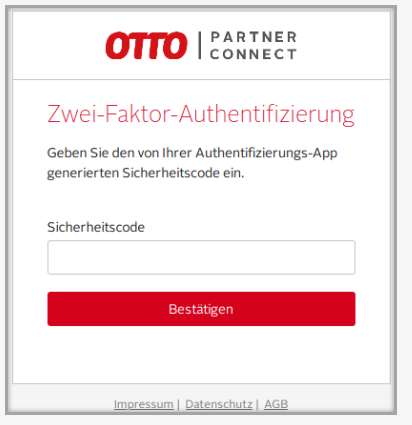
然后,您可以像往常一样使用门户。如果您成功完成了初始设置,但在登录时仍然遇到问题,则可以在“双因素认证问题”文章中找到帮助。
原文地址:https://account.otto.market/s/article/Einrichtung-der-Zwei-Faktor-Authentifizierung
